그렇다면 고정 IP는 무엇입니까?설정하는 방법?우리는 이 기사에서 이 모든 질문에 답할 것입니다.
고정 IP 주소란 무엇입니까?
IP 주소는 네트워크에 연결된 모든 장치에 제공되는 고유한 숫자 문자열입니다.기본적으로 집 주소와 같아서 다른 네트워크 장치가 컴퓨터와 정보를 공유할 수 있습니다.고정 IP 주소는 DHCP에 의해 자동으로 할당되지 않고 장치에 수동으로 할당되는 변경되지 않는 IP 주소입니다.
고정 IP를 설정하면 비용을 절감하고 유지 관리 비용을 줄일 수 있으며 온라인 게임, 네트워크 프린터 및 특정 장치로의 포트 포워딩에도 매우 적합합니다.이는 IP 주소가 변경되지 않기 때문에 다른 장치가 귀하의 장치와 쉽게 통신하는 방법을 알고 있기 때문입니다.
고정 IP는 어떻게 설정하나요?
Windows 10에서 고정 IP를 설정하는 가장 좋은 방법을 제공하기 위해 많은 연구를 수행했습니다.일부 이전 버전의 Windows를 사용하는 경우에도 여전히 서비스를 제공할 수 있습니다.이 방법이 매우 길지만 매우 간단해 보인다는 것을 알고 있습니다.
방법 1: 제어판 사용
고정 IP를 설정하는 가장 쉬운 방법입니다.이것은 Windows 10, 8.1, 8 및 7에서 실행됩니다.아래의 간단한 단계를 따르세요.
- Windows와 R 키를 동시에 눌러 실행 대화 상자를 시작합니다.cmd를 입력하고 Enter 키를 눌러 명령 프롬프트를 시작합니다.또는 시작 메뉴에서 명령 프롬프트를 검색하여 실행할 수도 있습니다.
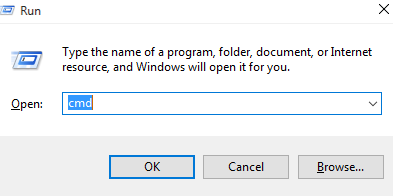
- 개봉 후 입장ipconfig / all.
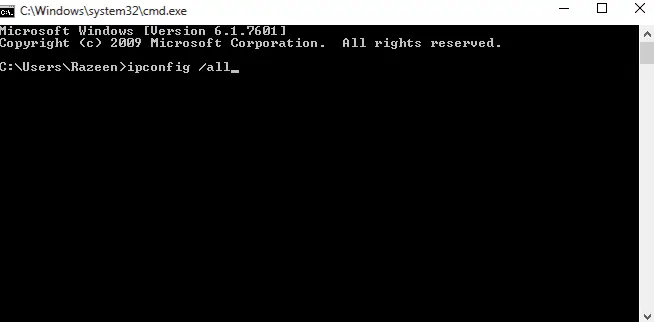
- 명령 프롬프트에서 IPV4 주소, 서브넷 마스크, 기본 게이트웨이 및 DNS 서버를 찾을 수 있는지 확인합니다.DNS 서버가 기본 게이트웨이와 동일한 경우 올바른 DNS IP를 찾아야 합니다.지역 ISP에 전화하여 알아보십시오.
- 명령 프롬프트를 10단계에서 참조할 화면 모서리로 이동합니다.
- 시작 메뉴로 이동하여 제어판을 찾아 실행합니다.
- "네트워크 및 인터넷"에서 "네트워크 상태 및 작업 보기"를 찾을 수 있습니다.
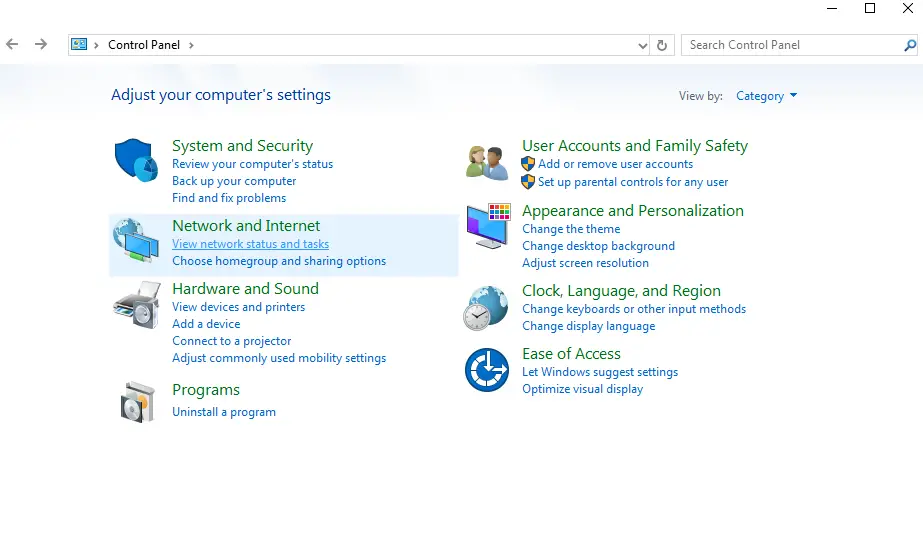
- 나타나는 창의 왼쪽에서 어댑터 설정을 변경하는 옵션을 찾을 수 있습니다.
- 인터넷 연결을 마우스 오른쪽 버튼으로 클릭하고 속성을 선택합니다.
- 속성에서 다음을 찾을 수 있습니다. 인터넷 프로토콜 버전 4(TCP/IPv4).그것을 선택하고 속성을 엽니다.명령 프롬프트의 내용이 보이는지 확인하십시오.
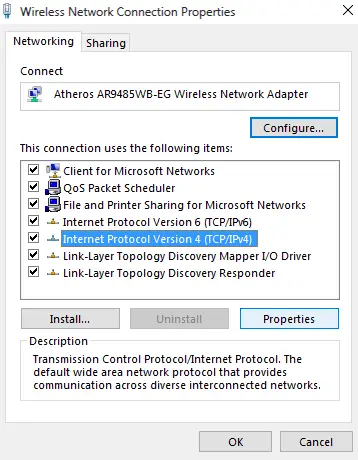
- "를 클릭하십시오.다음 IP 주소를 사용하십시오".
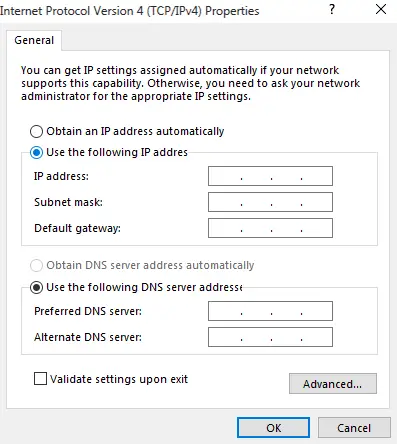
- 상자에 관련 데이터를 입력합니다.IP 주소는 마지막 세 자리를 제외하고 동일한 IP 주소를 사용하십시오.이런 식으로 자동 할당될 가능성이 낮으므로 200으로 변경합니다.예; 동적으로 할당된 IPV4 주소가 다음과 같은 경우192.168.43.8, 입력할 수 있습니다192.168.43.200.
- 서브넷 마스크의 입력란을 클릭하면 서브넷 마스크가 자동으로 채워집니다.명령 프롬프트 창에서 확인할 수 있습니다.
- 변경 없이 기본 게이트웨이를 입력합니다.
- 명령 창에서 DNS 서버를 사용할 수 있습니다.그러나 Open DNS 서버를 사용할 수도 있습니다.이를 위해請기본 DNS 서버 상자에서208.67.222.222를 입력하세요.和208.67.220.220.
- 변경 사항을 적용하기 전에 확인 설정을 확인하십시오.
같은 과정을 보여주는 영상입니다.
방법 2: 명령 프롬프트 사용
명령 프롬프트에서 고정 IP를 설정하는 방법을 알고 싶다면 아래 단계를 따르십시오.
- 이전 방법과 마찬가지로 실행 대화 상자를 시작합니다.cmd를 입력하고 Enter 키를 눌러 명령 프롬프트를 시작합니다.또는 시작 메뉴에서 명령 프롬프트를 검색하여 실행할 수도 있습니다.
- 개봉 후 입장ipconfig / all.
- 명령 프롬프트에서 IPV4 주소, 서브넷 마스크, 기본 게이트웨이 및 DNS 서버를 찾을 수 있는지 확인합니다.DNS 서버가 기본 게이트웨이와 동일한 경우 올바른 DNS IP를 찾아야 합니다.지역 ISP에 전화하여 알아보십시오.
- 명령을 입력 netsh 인터페이스 IP 설정 주소 이름 = "무선 LAN 어댑터 무선 네트워크 연결" 고정 192.168.43.200 255.255.255.0 192.168.43.31 .네트워크 어댑터가 "무선 LAN 어댑터 무선 네트워크 연결"이 아닌 명령에 있는지 확인하십시오.또한 "대신 선호하는 IP 주소, 서브넷 마스크 및 기본 게이트웨이 주소를 입력하십시오. + 192.168.43.200 255.255.255.0 192.168.43.41 "。명령을 입력하고 Enter 키를 누릅니다.

- 유형netsh 인터페이스 ip 세트 dns 이름 = "무선 LAN 어댑터 무선 네트워크 연결" 정적 208.67.222.222그리고 엔터를 누릅니다.기본 어댑터 이름과 DNS 서버가 있는지 다시 확인하십시오.

- 명령을 입력netsh 인터페이스 ip add dns 이름 = "무선 LAN 어댑터 무선 네트워크 연결" 208.67.220.220 인덱스 = 2.

- 명령 프롬프트를 닫고 인터넷이 정상적으로 실행되고 있는지 확인하십시오.이제 필요에 따라 고정 IP 주소를 사용할 수 있습니다.
방법 3: PowerShell 사용
PowerShell을 사용하여 고정 IP를 설정하려면 다음 단계를 수행하면 됩니다.그러나 Windows 10, 8.1 및 8에서만 작동합니다.PowerShell이 설치되어 있어도 Windows 7 이하에서는 작동하지 않습니다.
- 시작 메뉴에서 powershell을 검색합니다.마우스 오른쪽 버튼으로 클릭하고 관리자로 엽니다.
- 시작하다명령 Get-NetIP 구성그리고 엔터를 누릅니다.
- InterfaceAlias에서 다음을 찾을 수 있습니다. InterfaceIndex,IPv4Address, IPv4DefaultGateway和DNS 서버.이것들을 적어 두십시오.
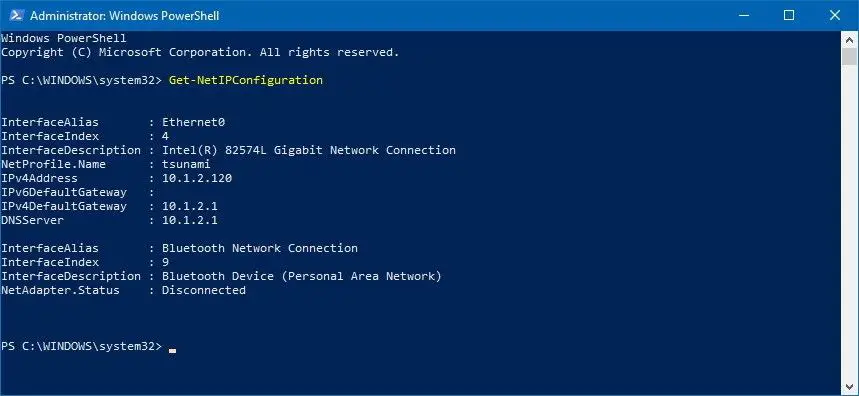
- 유형 새로운 NetIPAddress -InterfaceIndex 4 -IPAddress 192.168.43.200 -PrefixLength 24 -DefaultGateway 192.168.43.31.당신의 가치로 대체하십시오 InterfaceIndex,IPv4Address和IPv4DefaultGateway 값.
- DNS 서버를 설정하려면 다음을 입력하십시오. Set-DnsClientServerAddress -InterfaceIndex 4 -ServerAddresses 208.67.222.222.대체 DNS를 설정하려면 이전 명령을 쉼표로 구분하여 입력한 다음 대체 DNS를 입력합니다.내 예는 다음과 같습니다. Set-DnsClientServerAddress -InterfaceIndex 4 -ServerAddresses 208.67.222.222, 208.67.220.220.
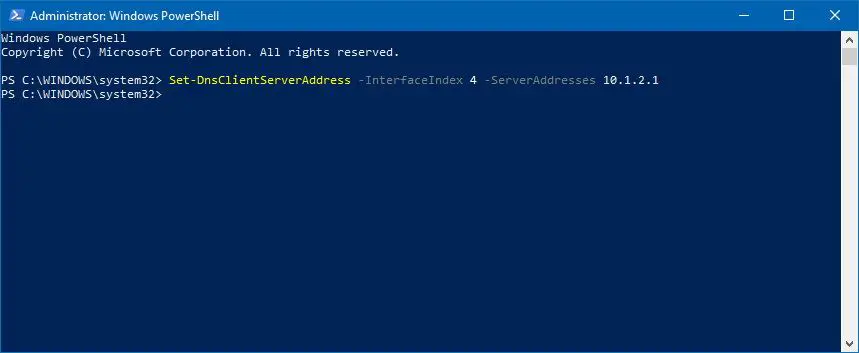
- 여기 있는 모든 것이 그것의 것입니다.
방법 4: Windows 10에서 설정 사용
- 설정을 열고 네트워크 및 인터넷을 클릭합니다.
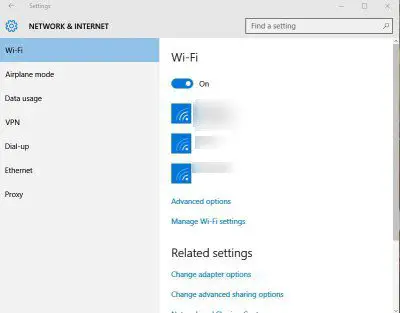
- WiFi를 사용하는 경우 WiFi 설정을 여십시오.이더넷을 사용하는 경우 설정을 엽니다.
- 원하는 연결을 선택하고 IP 할당에서 편집을 클릭합니다.
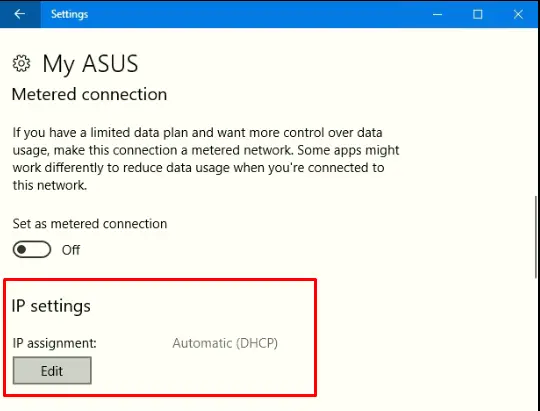
- 수동을 선택합니다.
- 그런 다음 IPV4를 엽니다.

- 다른 모든 방법과 마찬가지로 모든 값을 설정합니다.서브넷 접두사 길이의 경우 서브넷 마스크가 255.255.255.0이면 24로 설정합니다.
- 저장을 누른 다음 인터넷을 사용할 수 있는지 확인합니다.
마지막으로 찍은
이것들은 모두 고정 IP를 설정하는 데 사용할 수 있는 방법입니다.문제가 발생하여 더 이상 인터넷에 액세스할 수 없는 경우 방법 1의 5-9단계를 수행한 다음 "자동으로 IP 주소 받기"를 선택하십시오.이 경우 다른 질문이나 제안 사항이 있으면 아래 의견란에 기재해 주십시오.


![윈도우 버전 보는 방법[아주 간단]](https://infoacetech.net/wp-content/uploads/2023/06/Windows%E7%89%88%E6%9C%AC%E6%80%8E%E9%BA%BC%E7%9C%8B-180x100.jpg)


